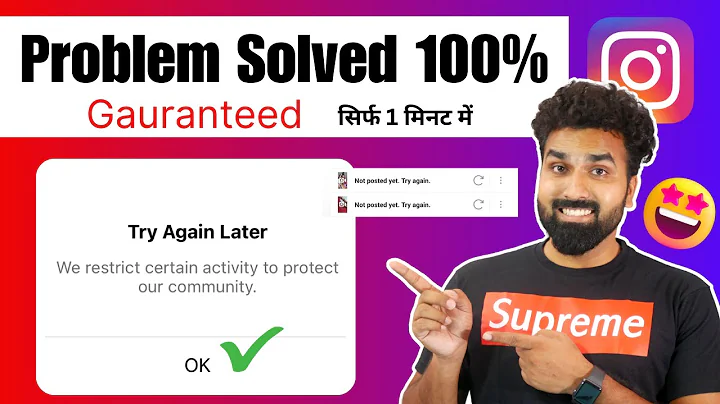Crie objetivos e itens de desenvolvimento no Workday
Índice
- Introdução
- O que é um objetivo no Workday?
- Como visualizar objetivos atribuídos
- Como adicionar um novo objetivo
- Como adicionar uma data de vencimento ao objetivo
- Como adicionar marcos para acompanhar o progresso
- Como enviar o objetivo para aprovação
- O que são itens de desenvolvimento no Workday?
- Como adicionar um novo item de desenvolvimento
- Como editar itens de desenvolvimento
- Como visualizar metas e itens de desenvolvimento no perfil do trabalhador
- Conclusão
📋 Introdução
Nesta demonstração de Desempenho do Workday, mostraremos como criar um Objetivo e um Item de Desenvolvimento. Também iremos visualizar os objetivos organizacionais atribuídos por um gerente. Faremos isso usando o ambiente de treinamento do Workday, com o usuário Erica Employee logado. Antes desta demonstração, o gerente de Erica cascateou objetivos para ela. Cascatear objetivos é uma maneira de atribuir metas a um indivíduo ou a vários trabalhadores ao mesmo tempo.
💡 O que é um objetivo no Workday?
Um objetivo no Workday é um objetivo mensurável, geralmente direcionado ao desempenho de um funcionário. Os objetivos são definidos pelos próprios funcionários ou pelos gerentes e geralmente têm um prazo definido. Nesta seção, exploraremos onde localizar os objetivos cascateados.
No Workday, os objetivos são mostrados na seção de Desempenho do perfil do trabalhador. A partir da guia de objetivos individuais, Erica pode ver que existe um objetivo ativo para receber e auxiliar na integração de cinco novos colegas. Este objetivo foi definido pelo seu gerente. Na descrição, Erica pode ver que seu gerente gostaria que ela se reunisse com cada novo funcionário por pelo menos 30 minutos.
Em relação ao objetivo existente, Erica deseja adicionar o seu próprio objetivo. Para fazer isso, ela clicará em "Editar" na parte inferior da página. Em seguida, ela adicionará o nome do seu objetivo, que será "Aumentar o conhecimento e a compreensão das melhores práticas de ensino superior". Embora o restante dos campos seja opcional, ela preencherá algumas informações extras para dar mais contexto ao seu objetivo.
🔍 Como visualizar os objetivos atribuídos
Para visualizar os objetivos atribuídos por seu gerente, Erica pode acessar a seção de Desempenho do seu perfil do trabalhador no Workday. A partir da guia de objetivos individuais, ela poderá ver todos os objetivos que foram cascateados para ela. Os objetivos ativos e seus detalhes, como descrição, prazo e status, serão exibidos nesta seção.
➕ Como adicionar um novo objetivo
Para adicionar um novo objetivo no Workday, Erica pode seguir alguns passos simples. Ela deve clicar em "Editar" na seção de objetivos individuais. Em seguida, ela verá que existem campos disponíveis para adicionar os detalhes do novo objetivo. No campo de texto, ela digitará o nome do objetivo desejado. Por exemplo, "Melhorar as habilidades de liderança".
Em seguida, ela poderá selecionar uma categoria para o objetivo. As categorias disponíveis incluem Pesquisa Acadêmica, Iniciativas no Campus, Objetivos de Carreira, Objetivos de Desenvolvimento e mais. Erica escolherá a categoria que melhor se adequa ao seu objetivo.
⏰ Como adicionar uma data de vencimento ao objetivo
Definir uma data de vencimento para um objetivo é importante para acompanhar o progresso e garantir que o objetivo seja concluído dentro do prazo estabelecido. No Workday, é possível adicionar uma data de vencimento ao criar ou editar um objetivo. Erica selecionará a data de vencimento que seja apropriada para o seu objetivo. Por exemplo, ela pode definir uma data de vencimento para daqui a um ano.
📊 Como adicionar marcos para acompanhar o progresso
Os marcos são etapas importantes para acompanhar o progresso em direção a um objetivo. No Workday, Erica poderá adicionar marcos ao seu objetivo para rastrear as ações que ela tomará. Os marcos são independentes do objetivo principal e têm sua própria data de vencimento e status. Adicionar marcos permite que Erica avalie o seu próprio progresso ao longo do tempo.
✅ Como enviar o objetivo para aprovação
Depois de adicionar todos os detalhes necessários ao objetivo, Erica poderá enviá-lo para aprovação. No Workday, quando um funcionário cria ou edita um objetivo, ele é submetido à aprovação do seu gerente. O objetivo será redirecionado para o gerente de Erica, que analisará e aprovará o objetivo. Uma vez aprovado, o objetivo será considerado ativo e Erica poderá começar a trabalhar nele imediatamente.
📚 O que são itens de desenvolvimento no Workday?
Itens de desenvolvimento são alvos incrementais criados para acompanhar o desenvolvimento do conhecimento, habilidades e capacidades de um funcionário. No Workday, os itens de desenvolvimento são encontrados na seção de Desempenho do perfil do trabalhador. Eles fornecem uma maneira de registrar e acompanhar o progresso do desenvolvimento de um funcionário ao longo do tempo.
➕ Como adicionar um novo item de desenvolvimento
Para adicionar um novo item de desenvolvimento no Workday, Erica precisa acessar a seção de Desempenho do seu perfil do trabalhador. Lá, ela verá a opção de adicionar um novo item de desenvolvimento. Após clicar em "Adicionar", Erica poderá preencher os detalhes do novo item de desenvolvimento. Por exemplo, ela pode nomear o item como "Aprender um novo idioma".
📝 Como editar itens de desenvolvimento
Os itens de desenvolvimento podem ser editados a qualquer momento para atualizar informações ou adicionar novos detalhes. Erica pode acessar a seção de Desempenho do seu perfil do trabalhador no Workday e encontrar o item de desenvolvimento que deseja editar. Ela poderá fazer as alterações necessárias e salvar as atualizações.
👀 Como visualizar metas e itens de desenvolvimento no perfil do trabalhador
Depois de adicionar metas e itens de desenvolvimento, Erica poderá visualizá-los na seção de Desempenho do seu perfil do trabalhador no Workday. Lá, ela poderá ver uma visão geral de todos os seus objetivos, metas e itens de desenvolvimento. Erica também terá a opção de editar ou atualizar qualquer um desses itens, conforme necessário.
🏁 Conclusão
Neste artigo, exploramos como criar objetivos e itens de desenvolvimento no Workday. Vimos como visualizar os objetivos atribuídos pelo gerente, adicionar novos objetivos, definir datas de vencimento, adicionar marcos, enviar objetivos para aprovação e muito mais. Também discutimos a importância dos itens de desenvolvimento para o acompanhamento do progresso individual. Agora, Erica Employee está pronta para definir e alcançar seus objetivos no Workday!
FAQ (Perguntas frequentes)
Q: Posso adicionar vários objetivos ao mesmo tempo?
A: Sim, é possível adicionar vários objetivos de uma só vez no Workday. Basta preencher os campos necessários para cada objetivo e enviar para aprovação.
Q: Posso adicionar marcos a um objetivo já existente?
A: Sim, é possível adicionar marcos a um objetivo já existente no Workday. Basta acessar a guia de marcos do objetivo e preencher os detalhes necessários.
Q: Preciso enviar os objetivos para aprovação toda vez que eu fizer uma atualização?
A: Não, uma vez que um objetivo tenha sido aprovado, você não precisa enviá-lo novamente para aprovação se fizer atualizações. As atualizações serão salvas automaticamente e refletidas no objetivo existente.
Q: Os itens de desenvolvimento precisam ser aprovados?
A: Não, os itens de desenvolvimento não precisam ser aprovados. Eles serão adicionados diretamente ao perfil do trabalhador e podem ser editados a qualquer momento.
Q: Quantos itens de desenvolvimento posso adicionar ao meu perfil?
A: Não há um limite específico para a quantidade de itens de desenvolvimento que você pode adicionar ao seu perfil do Workday. Você pode adicionar quantos itens forem relevantes para o seu desenvolvimento pessoal e profissional.
Recursos úteis
 WHY YOU SHOULD CHOOSE Proseoai
WHY YOU SHOULD CHOOSE Proseoai